word软件相信是许多用户很喜欢的一款办公软件,给用户带来的好处是毋庸置疑的,当用户在word软件中编辑文档文件时,可以在文档页面上添加一些图片、表格或是文本框等,以此来装饰页面或是对文档内容进行补充说明,当用户在页面上插入表格时,用户在表格中输入文字,却发现看不见文字的情况,这种情况是因为设置了与底色一致的文字颜色造成的,用户直接在软件的菜单栏中将文字颜色设置为黑色即可解决,那么这个问题的详细操作过程是怎样的呢,接下来就让小编来向大家分享一下这个问题详细的方法步骤吧,感兴趣的用户也可以来看看,以免下次遇到这个问题时,不知道怎么来解决。

1.用户在word软件中打开文档文件,并进入到编辑页面上来进行设置

2.接着用户全选表格,在菜单栏中点击开始选项,将会显示出相关的选项卡,用户选择其中的底纹选项

3.此时回到编辑页面上就会发现表格中的文字显示出来了,只是文字颜色设置成了白色

4.随后用户在开始选项卡中取消底纹并点击字体颜色图标,将会显示出相关的颜色选项

5.用户在打开的颜色选项卡中,选择其中的黑色色块即可解决问题

6.最后用户在文档页面上就可以看到表格中的文字信息了

用户在使用word软件时,会发现其中的功能是很强大的,能够为用户解决许多编辑问题,当用户遇到文档页面中的表格文字看不见的情况时,就可以将表格的文字颜色设置为黑色来显示出来,详细的操作过程已经整理出来了,感兴趣的用户可以跟着步骤操作起来。
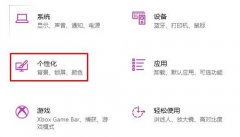 win10字体模糊发虚电脑问题还是系统问题
win10字体模糊发虚电脑问题还是系统问题
更新了win10系统之后有很多的用户出现了字体模糊的情况,而更......
 WPS演示文稿电脑版嵌入字体的方法教程
WPS演示文稿电脑版嵌入字体的方法教程
Word文档是一款非常好用的软件,很多小伙伴都在使用。如果我们......
 了解电脑电源的工作原理选择电源时需要
了解电脑电源的工作原理选择电源时需要
电脑电源是构成计算机的重要组成部分,直接影响系统的稳定性......
 京喜拼拼团长怎么挣钱
京喜拼拼团长怎么挣钱
京喜拼拼团长怎么挣钱,京喜拼拼已经开始在不少城市上线运营了......
 如何判断主板是否损坏:我的电脑有何异
如何判断主板是否损坏:我的电脑有何异
电脑主板作为计算机的核心组件之一,直接影响到系统的稳定性......

对于需要双面打印的文档,我们可以将其设置为对称页边距,使纸张正反两面的内、外侧均具有同等大小,这样装订后会显得更整齐美观些。设置步骤如下: 1.打开页面设置对话框,切换...
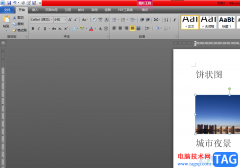
word软件一直以来受到了许多用户的喜欢,并且成为了大部分用户电脑上的装机必备,在word软件中能够给用户带来了丰富且实用的文字编排功能,为用户带来好处时不容小觑的,当用户在编辑文...

word软件作为一款具有专业文字处理功能的办公软件,让用户能够简单轻松的处理文档文件,一般用户可以用来设置文档的格式或是用来编写文章、论文等,给用户带来了许多的便利,当用户在...

很多小伙伴之所以喜欢使用Word程序来对文字文档进行编辑,就是因为Word有着强大的编辑能力,在Word程序中,我们可以对文档的文字、段落或是插入的图片、表格、形状等各种内容进行编辑。在...

word软件现在是大部分用户经常使用的一款办公软件,让用户可以用来处理好文字的编辑问题,有效提升了用户的编辑效率,因此word软件吸引了不少的用户前来下载使用,当用户在word软件中编辑...

我们在使用WPS的时候,会需要进行一些文档内容的编辑操作,有的时候,我们编辑出来的文档会需要进行相关的修订操作,比如将一些文字内容进行修改批注之后,让其中错误的内容有一个更正...
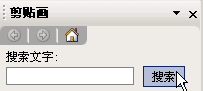
有时我们会碰到文章中需要插入图片,既美观也增加了文章的内容,下面我们通过一个练习来学习; 1、插入剪贴画 1)启动Word,自动打开一个空白文档; 2)点菜单文件-打开命令,找...
在多人共用的电脑中,为了防止别人看到自己的秘密,每个人对各自存放的文档都采取了一定的保护 措施,要么给文件或文件夹设置隐藏属性,要么对文档进行密码保护,但这些都是俗...
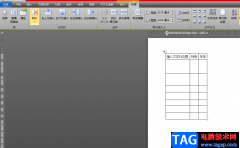
作为一款深受用喜爱的办公软件,word软件中有着许多强大的功能来帮助用户,让用户能够快速完成编辑工作,给用户带来了许多的好处,当用户在编辑文档文件时,可以在页面上插入表格来整...

emeditor是一款非常不错的文本编辑器,它为用户带来了丰富实用的功能,例如有着自定义颜色、字体、工具栏、文本列块选择、无限撤销/重做等功能,能够帮助用户简单完成文本或是代码的编辑...
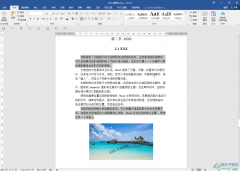
Word文档是很多小伙伴都在使用的一款办公软件,在其中我们主要可以编辑和处理文本内容。有时候文档中有比较重要的内容,我们会设置限制编辑来保护文档,这样其他人就无法对文档内容进...

WPS是很多小伙伴都在使用的一款专业文本编辑处理软件,很多小伙伴都在使用。如果我们需要在电脑版WPS文档中插入SmartArt图形,小伙伴们知道具体该如何进行操作吗,其实操作方法是非常简单...

Word文档如何设置自动保存 office自动保存设置在哪里,台式机处理word文档或者其他office编辑,那么自动保存是一个重要的功能,防止突然断电造成的数据丢失。今天我们就来看一下如何设置自动...
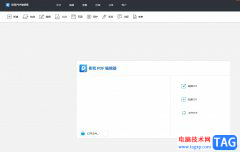
易我PDF编辑器是一款功能强大且易于使用的pdf编辑软件,它可以协助用户轻松建立pdf、转换pdf、查看dpf或是合并pdf等,让用户能够快速上手并轻松完成各种操作,因此易我PDF编辑器软件成为了不...
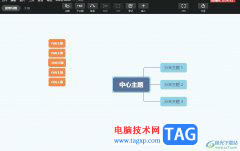
xmind是一款思维导图制作软件,为用户提供了丰富实用的功能和精美的导图模板,让用户简单操作几个步骤即可完成思维导图的制作工作,并且用户在制作的过程中,能够将复杂的信息结构简化...